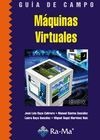Guía de Campo de Máquinas Virtuales
José Luis Raya Cabrera, Manuel Santos González
Este libro ofrece al lector diversos conocimientos sobre la virtualización y las distintas arquitecturas y tecnologías que se pueden utilizar.
Así mismo, se indican distintas aplicaciones para crear máquinas virtuales.
De forma sencilla, se profundiza sobre algunas de dichas aplicaciones: VMXBuilder, VMware Player, VMware Workstation y VirtualBox, indicando cómo configurarlas.
También se indica cómo crear máquinas virtuales, ejecutarlas y utilizarlas para compartir archivos con toda la red, con el equipo anfitrión, importarlas y exportarlas, copiarlas, crear instantáneas, crear grabaciones, etc.
Por último, me gustaría agradecer al lector la confianza depositada en este libro. Espero que los conocimientos adquiridos le sirvan para su desarrollo profesional e intelectual y abran sus puertas a nuevos aprendizajes.
- Escritor
- José Luis Raya Cabrera
- Escritor
- Manuel Santos González
- Colección
- Manuales Básicos
- Materia
- Enseñanza: informática y computación, TIC
- Idioma
- Castellano
- EAN
- 9788478979493
- ISBN
- 978-84-7897-949-3
- Depósito legal
- M-45665-2009
- Páginas
- 240
- Ancho
- 15 cm
- Alto
- 21 cm
- Peso
- 308 g
- Edición
- 1
- Fecha publicación
- 04-12-2009
341,07 MX$18,10 US$
Reseñas
Índice de contenido
CONVENCIONES USADAS
CAPÍTULO 1. CONCEPTOS BÁSICOS SOBRE LA VIRTUALIZACIÓN
1.1 ARQUITECTURAS BÁSICAS DE VIRTUALIZACIÓN
1.2 VIRTUALIZACIÓN Y PARAVIRTUALIZACIÓN
1.3 TECNOLOGÍAS DE VIRTUALIZACIÓN
1.4 USOS DE LA VIRTUALIZACIÓN
CAPÍTULO 2. LAS MÁQUINAS VIRTUALES
2.1 LAS MÁQUINAS VIRTUALES
CAPÍTULO 3. VMXBUILDER
3.1 CÓMO INSTALAR VMXBUILDER EN WINDOWS
3.2 CÓMO INSTALAR VMXBUILDER EN LINUX
3.3 CREAR UNA MÁQUINA VIRTUAL CON VMXBUILDER
3.4 CÓMO INSTALAR UN SISTEMA OPERATIVO EN LA MÁQUINA VIRTUAL
3.5 COMPROBAR EL FUNCIONAMIENTO DE LA MÁQUINA VIRTUAL
CAPÍTULO 4. VMWARE PLAYER
4.1 CÓMO INSTALAR VMWARE PLAYER EN WINDOWS
4.2 CÓMO INSTALAR VMWARE PLAYER EN LINUX
4.3 EJECUTAR UNA MÁQUINA VIRTUAL CON VMWARE PLAYER
4.4 CÓMO INSTALAR LAS VMWARE TOOLS EN VMWARE PLAYER PARA WINDOWS
4.4.1 Trabajar con las carpetas compartidas
CAPÍTULO 5. VMWARE WORKSTATION
5.1 CÓMO INSTALAR VMWARE WORKSTATION EN WINDOWS
5.2 CÓMO INSTALAR VMWARE WORKSTATION EN LINUX
5.3 TRABAJAR CON VMWARE WORKSTATION EN WINDOWS
5.3.1 Crear una máquina virtual
5.3.2 Modificar la configuración de una máquina virtual
5.3.3 Cómo instalar un sistema operativo en la máquina virtual
5.3.4 Ejecutar una máquina virtual
5.3.5 Cómo instalar las VMware Tools
5.3.6 Trabajar con carpetas compartidas con el equipo
anfitrión
5.3.7 Trabajar con carpetas compartidas con todos los
equipos de la red
5.3.8 Modificar las preferencias
5.3.9 Cómo copiar una máquina virtual
5.3.10 Crear una máquina virtual desde otra máquina o
imagen
5.3.10.1 Utilizando la opción Open
5.3.10.2 Utilizando la opción Import or Export
5.3.11 Eliminar una máquina virtual
5.4 TRABAJAR CON VMWARE WORKSTATION EN LINUX
5.4.1 Crear una máquina virtual
5.4.2 Modificar la configuración de una máquina virtual
5.4.3 Cómo instalar un sistema operativo en la máquina virtual
5.4.4 Ejecutar una máquina virtual
5.4.5 Cómo instalar las VMware Tools
5.4.6 Trabajar con carpetas compartidas con el equipo
5.4.7 Trabajar con carpetas compartidas con todos los
equipos de la red
5.4.8 Modificar las preferencias
5.4.9 Cómo copiar una máquina virtual.
5.4.10 Crear una máquina virtual desde otra máquina o imagen
5.4.11 Eliminar una máquina virtual
CAPÍTULO 6. VIRTUALBOX
6.1 INSTALACIÓN DE VIRTUALBOX EN WINDOWS
6.2 INSTALACIÓN DE VIRTUALBOX EN LINUX.
6.2.1 Módulo del kernel vboxdrv
6.3 CREACIÓN DE UNA MÁQUINA VIRTUAL EN VIRTUALBOX
6.4 EJECUCIÓN DE UNA MÁQUINA VIRTUAL EN VIRTUALBOX
6.4.1 Instalación del sistema operativo invitado...........................190
6.4.2 Control del teclado y ratón en la máquina virtual................193
6.4.3 Combinación de teclas especiales........................................196
6.4.4 Cerrar una máquina virtual ..................................................197
6.5 VIRTUALBOX GUEST ADDITIONS ........................................................199
6.5.1 Instalación de las Guest Additions en Windows .................202
6.5.2 Instalación de Guest Additions en sistemas Linux ..............204
6.6 OTRAS OPERACIONES CON LAS MÁQUINAS VIRTUALES .....................206
6.6.1 Instantáneas (snapshots) ......................................................206
6.6.2 Uso de directorios compartidos ...........................................209
6.6.2.1 Acceso al directorio compartido para un sistema
invitado Windows XP.......................................................211
6.6.2.2 Acceso al directorio compartido para un sistema
invitado Linux
6.7 CONFIGURACIÓN DE MÁQUINAS VIRTUALES
6.7.1 Sección General
6.7.2 Secciones CD/DVD-ROM y Disquetes
6.7.3 Sección Audio
6.7.4 Sección USB
6.8 BORRADO DE MÁQUINAS VIRTUALES
6.9 IMPORTAR Y EXPORTAR MÁQUINAS VIRTUALES
6.10 ALMACENAMIENTO VIRTUAL
6.10.1 Añadir nuevos discos duros a una máquina virtual
6.10.2 Eliminar un disco duro virtual
6.10.3 Clonar imágenes de disco
6.11 CONEXIÓN EN RED EN VIRTUALBOX
6.11.1 Modo No conectado
6.11.2 Modo NAT (Traducción de direcciones de red)
6.11.3 Modo Bridged networking (interconexión a través de puente)
6.11.4 Modo Internal networking
6.11.5 Modo Host-only networking
ÍNDICE ALFABÉTICO
Libros relacionados

(IFCT079PO) Procesamiento de datos con Java

(IFCD027PO) Gestor de redes

(IFCT79) Configuración de redes

(IFCT151) Competencias digitales para la ciudadanía. Intermedio accesible doble-A

(IFCT150) Competencias digitales para la ciudadanía. Básico accesible doble-A
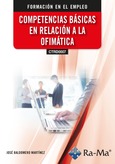
(CTRD0007) Competencias Básicas en Relación a la Ofimática
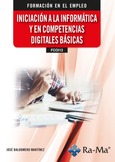
(FCOI13) Iniciación a la Informática y en Competencias Digitales Básicas

(FCOI08) Iniciación en Competencias Digitales Básicas para el Emprendimiento

(FCOI07) Competencias Digitales Básicas para el Empleo

(FCOI14) Iniciación a la Informática y Competencias Digitales Básicas para el Empleo